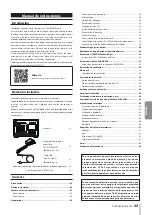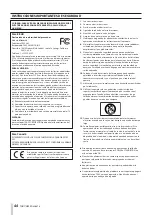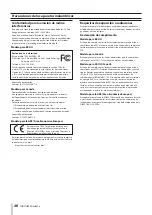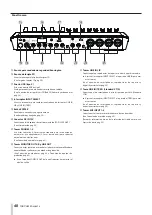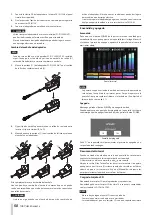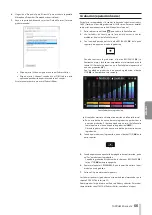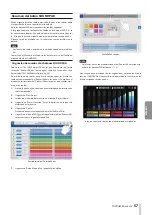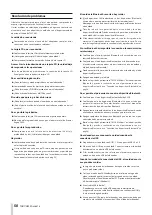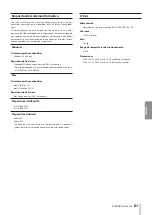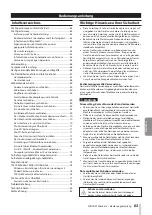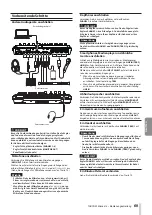56
TASCAM Mixcast 4
Reproducción de grabaciones (operación básica)
Los ficheros (podcasts) que haya en la carpeta PODCAST de la tarjeta SD
pueden ser reproducidos.
1. Pulse sobre el icono Menu (
) en la pantalla inicial para acceder a
la pantalla Menu.
2. Pulse sobre el icono de reproducción ( ) para acceder a la pantalla
Play.
Pantalla Menu
3. Pulse sobre el nombre del podcast que quiera reproducir para
elegirlo.
Pantalla Play
4. Pulse sobre el icono de reproducción (
t
) en la parte inferior de la
pantalla para poner en marcha la reproducción.
Botón de reproducción en pantalla Play
El icono de reproducción (
t
) quedará ahora como pausa (
9
).
o
Durante la reproducción, pulse sobre este icono de pausa (
9
)
para activar la pausa de reproducción.
o
Con la reproducción en pausa, pulse el icono de reproducción (
t
)
para continuar con la reproducción.
o
La selección de otro podcast diferente o el acceder a cualquier
otra pantalla que la pantalla Play detendrá la reproducción del
podcast.
Resumen del TASCAM Podcast Editor
Con el uso del TASCAM Podcast Editor (al que llamaremos de forma
resumida “Podcast Editor”), que es el software diseñado para funcionar
con esta unidad, podrá asignar efectos de sonido, música de fondo y
otras señales audio a los parches. También puede usarlo para editar
podcasts grabados en esta unidad.
Use el Podcast Editor instalándolo en un smartphone, tablet u ordenador
conectando dicho dispositivo a esta unidad.
Vea el manual del TASCAM Podcast Editor para más detalles.
TASCAM Podcast editor
https://tascam.jp/int/product/tascam_podcast_editor/docs
Instalación del TASCAM Podcast Editor
En dispositivos iOS/iPadOS/Android
Localice el “TASCAM Podcast Editor” en el App Store en el caso de
dispositivos iOS/iPadOS y en Google Play para dispositivos Android.
Después, descargue e instale esa aplicación.
NOTA
Tenga en cuenta que todos los gastos relativos a la conexión a
internet corren de su cuenta.
En ordenadores
Instalación del Podcast Editor (Windows)
1. Descargue la última versión del software específico Windows desde
la web global de TEAC (https://teac-global.com/) y almacénela en el
ordenador que vaya a usar con esta unidad.
2. Descomprima el software Windows almacenado (fichero zip) en el
escritorio o en cualquier otra ubicación del ordenador.
3. Para poder ejecutar el software de instalación, haga doble clic en
el fichero “ TASCAM_Mixcast_Installer_x.xx.exe” de la carpeta que
aparecerá después de la descompresión.
4. Para instalar el software, siga las instrucciones que aparecerán en el
instalador.
Instalación del Podcast Editor (Mac)
1. Descargue la última versión del Podcast Editor para el sistema
operativo que esté usando desde la web global de TEAC (https://
teac-global.com/) y almacénela en el ordenador que vaya a usar
con esta unidad.
2. Haga doble clic en “TASCAM_Mixcast_Installer_x.xx.dmg”, que es
el fichero de disco imagen del Mac Podcast Editor, y haga doble
clic después en “Mixcast_Installer.pkg” que encontrará dentro de la
carpeta que se abre.
3. Cuando el instalador se ponga en marcha, haga clic en el botón
“Continue”.
4. Para instalar el software, siga las instrucciones que aparecerán en el
instalador.
Содержание Mixcast 4
Страница 108: ...108 TASCAM Mixcast 4 SD SD SD SD SD SD SD SD SD SD SD p p English English Fran ais Espa ol Deutsch Italiano 1 2 3...
Страница 114: ...114 TASCAM Mixcast 4 Pad Sounds SOUND PAD PAD Podcast Editor 1 PAD 1 8...
Страница 117: ...TASCAM Mixcast 4 117 p p p p 1 p p p p o o Mixcast 4 o o Serial No o o o o o o p p p p 8 p p...
Страница 120: ...120 TASCAM Mixcast 4 266 7 mm 263 6 mm 374 8 mm 71 2 mm 56 5 mm p p p p...
Страница 121: ...TASCAM Mixcast 4 121 P AC AC N AC AC 1 AC AC AC AC AC AC 100 100 DC 20cm C Y P AC AC AC N AC AC O V 5 1...
Страница 122: ...122 TASCAM Mixcast 4...